如何防止 iPhone 相機自動切換到微距模式
Apple 在 Mac 中引入了新的微距模式 相機應用 使用 iPhone 13 Pro。 它使用超廣角相機聚焦近距離物體。 雖然微距模式可以捕捉到一些不錯的風景,但它可能很煩人。 如您所見,當您拍攝特寫照片時,iPhone 會自動切換到微距模式。 iPhone 的微距模式旨在在物體靠近相機時自動切換到它。 但在很多情況下,您可能不想將其換掉,因為超廣角攝像頭會降低圖像質量。 如果您也對不斷切換鏡頭感到困擾,請繼續閱讀以了解如何防止您的 iPhone 相機自動切換到微距模式。

為什麼 IPHONE 會自動切換到微距模式
每個相機都有一個最小對焦距離。 這是相機可以將焦點鎖定在物體上的距相機的最小距離。 在 iPhone 13 Pro 中,iPhone 14 Pro 更是如此,由於存在 相機周邊. 簡單來說,最小焦距比傳感器更小的舊款 iPhone 更高。

因此,如果拍攝對象離相機太近,它就會顯得模糊。 為了防止這種情況,iPhone 切換到超廣角相機,因為該鏡頭的最小焦距要小得多。 但是,此相機點擊的圖像更柔和且缺乏細節。 這在光線不足的情況下會得到進一步強調。
因此,在很多情況下,您可能不希望 iPhone 相機自動切換到微距鏡頭。 您只需遠離拍攝對象並從主鏡頭獲得清晰的鏡頭。
iPhone 兼容微距模式
並非所有版本的 iPhone 都具有宏功能。 以下是所有支持微距模式的 iPhone:
- iPhone 14 Pro / iPhone 14 Pro Max
- iPhone 13 Pro / iPhone 13 Pro Max
iPhone 還需要運行 iOS 15.1 或更高版本才能自動禁用宏模式。
如何防止 iPhone 切換到微距模式
Apple 在“設置”應用程序下提供了一個名為“宏控制”的選項 iPhone相機. 我們將使用此開關和“保留設置”選項來關閉 iPhone 上的自動宏。 這是如何做的。
相片1: 打開一個應用程序 “設置” 在 iPhone 上(因為它是 2023 年,Apple 仍然沒有在相機應用程序中為您提供相機設置)。 去 相機部.
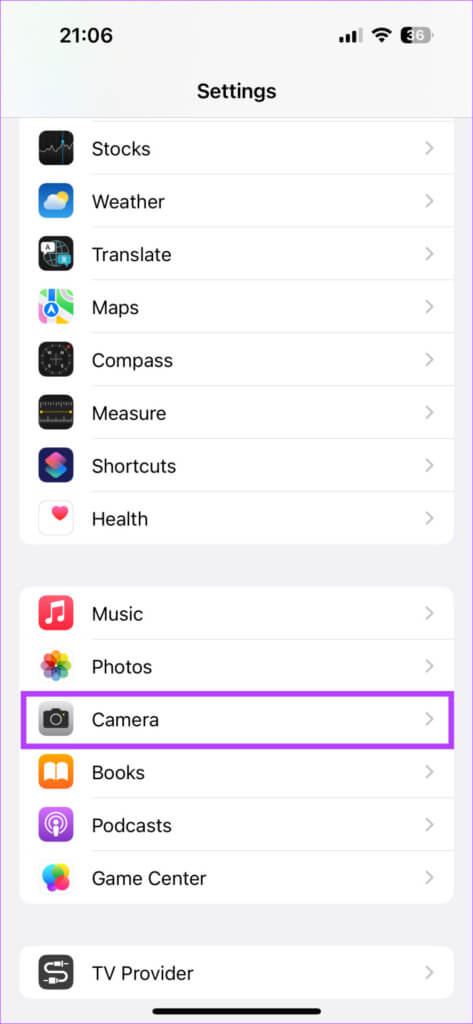
相片2: 向下滾動到底部並啟用 轉變 來控制宏。
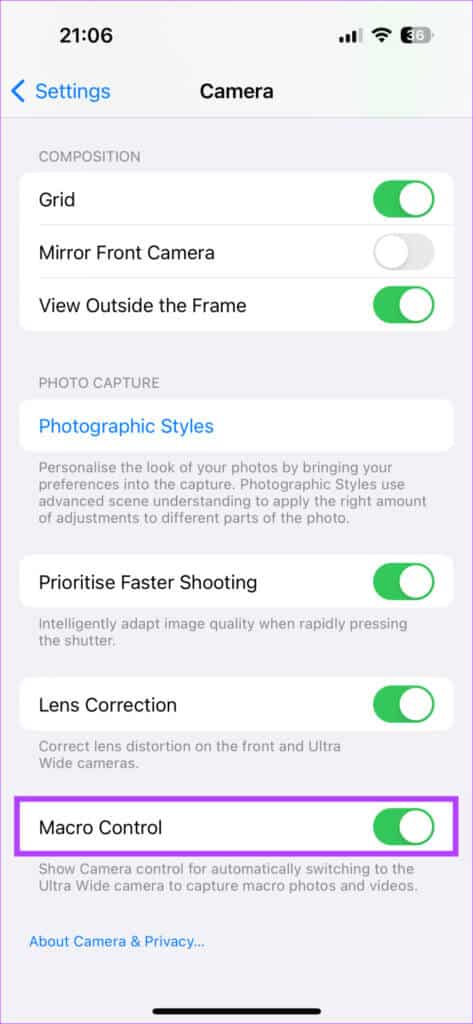
意見3: 接下來,向上滾動並選擇一個選項 保留設置.
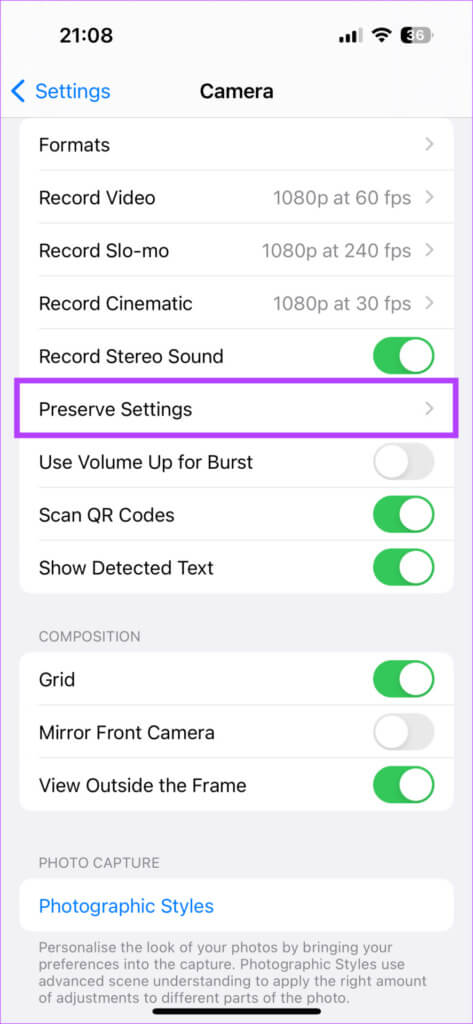
相片4: 打開宏控制旁邊的開關。 現在,您選擇切換宏的任何選項都將在您每次打開相機應用程序時應用。
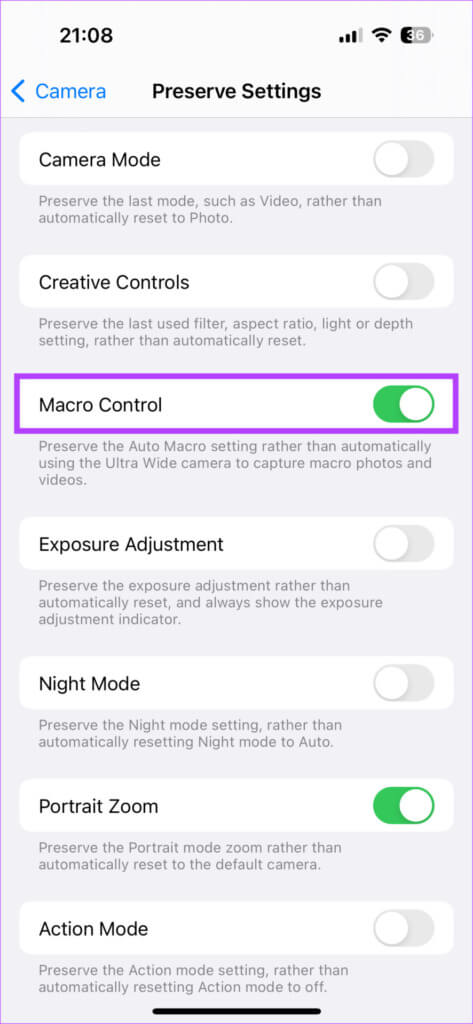
相片5: 打開 相機應用 在你的 iPhone 上。
意見6: 讓拍攝對象靠近相機。 您的 iPhone 應該會自動切換到微距模式。 但是,您應該會在應用程序的左下角看到一個黃色按鈕。 點擊它,它將被禁用 微距模式.
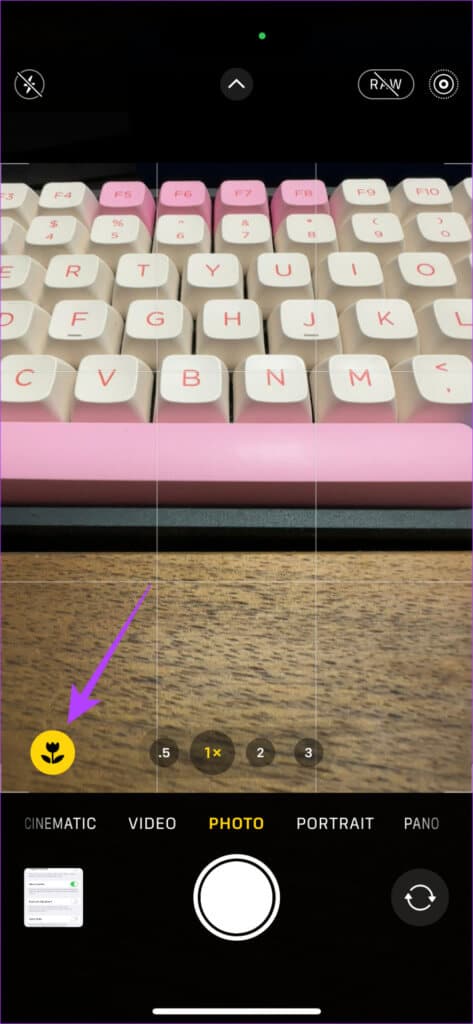
現在,您可以點擊附近物體的圖片,而不必擔心您的 iPhone 相機會變成微距鏡頭。 即使您退出相機應用程序並重新打開它,設置也會保留。
恭喜,您最終通過執行實際上應該只有兩個的六個步驟禁用了 iPhone 上的自動微距模式。
如何手動切換到微距鏡頭
當您想手動單擊宏圖像時,可以單擊宏按鈕切換到模式,然後在禁用它後再次單擊它。
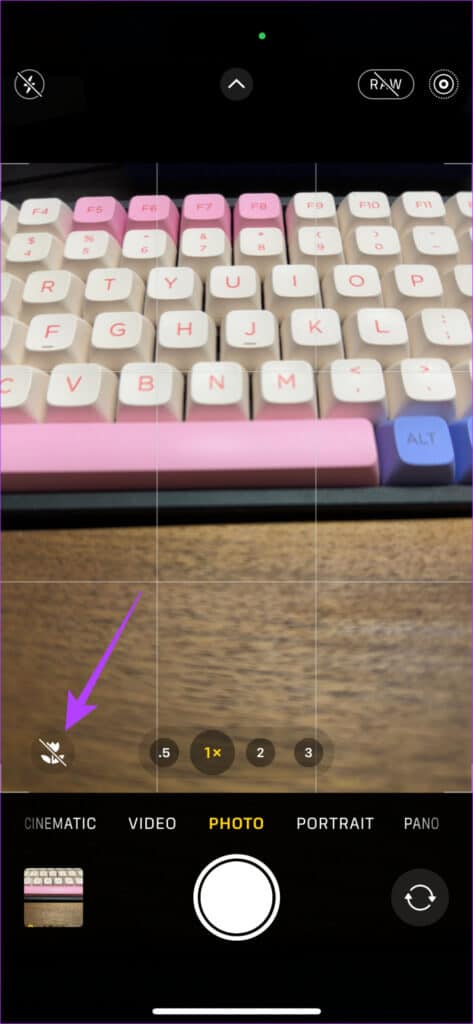
這樣,微距模式只會在您需要時啟用。
點擊圖片更清晰
微距模式在某些情況下當然有用。 然而,它是以較低的圖像質量為代價的。 因此,在您點擊附近的物體之前,請確保阻止 iPhone 自動切換到微距相機以獲得清晰的輸出。
